küsimus
Probleem: kuidas parandada Windowsis atidxx64.dll krahhi viga?
Tere. Mul on viimasel ajal Final Fantasy XIV mängides kukkunud. Teade ütleb, et ilmnes ootamatu tõrge, ja sisaldab palju ridu, mis koosnevad failist atidxx64.dll + mõned juhuslikud tähemärgid. Kas teil on idee, mida ma peaksin selle parandamiseks tegema?
Lahendatud Vastus
Videomängude mängimise ajal võib igal ajal ilmneda ootamatu tõrge atidxx64.dll, mis sunnib rakenduse kokkujooksma ja väljuma. Samuti katkestab see kõik, mida kasutajad kohe tegid. Kahtlemata on vead, mis põhjustavad programmi krahhi, eriti tüütud, kuid me oleme siin, et aidata teil lahendust leida.
Kasutajad kirjeldasid, et tõrge võib Windowsi arvutis mängu mängides igal ajal ilmneda; Näiteks ütlesid mõned, et nad ei saa ükski minut ilma, et see ei jookseks kokku veaga atidxx64.dll, samas kui teised ütlesid, et see juhtub ainult kord päevas ja veelgi harvemini. Mõned väitsid ka, et viga viitas juurdepääsu rikkumise veale 0xc0000005.[1]
Mängude ulatus, mida see probleem mõjutab, on samuti üsna lai – Final Fantasy XIV, Genshin Impact, Dirt, Serious Sam 4 ja paljude teiste mängijad. Seetõttu ei saa nendes krahhides konkreetset mängu süüdistada. See mõjutab ka AMD ja Nvidia GPU-sid, kuigi esimene on tõenäolisemalt selle veaga seotud.
Siin on veakoodi teade, mida enamik kasutajaid pärast mängu krahhi näevad:
Tekkis ootamatu viga. Väljumine [Gamename].
atidxx64.dll + [string]
atidxx64.dll + [string]
See võib olla segadusttekitav, kuna teabest ei piisa, et täpselt kindlaks teha, mis probleemi põhjustab ja kuidas sellele lahendust leida. Nagu iga teise Windowsi tõrke korral, võib selle ilmnemisel olla mitu erinevat põhjust. Nagu ilmne, osutab teade DLL-failile, mis käitub valesti ja põhjustab krahhi.
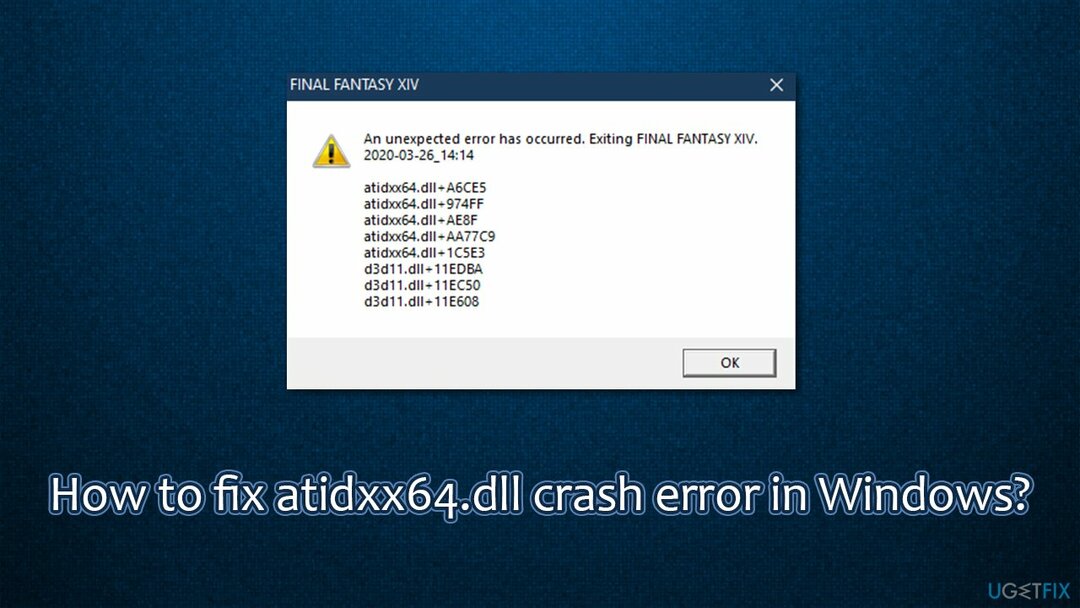
Puuduvad või rikutud DLL-failid, nt VCRUNTIME 140 või MSVCP140, põhjustavad sageli mängude kokkujooksmist ja atidxx64.dll töötab sarnaselt. Puuduvad või rikutud DLL-i trahvid võivad sageli põhjustada probleeme; sellise käitumise põhjus on tavaliselt seotud rikutud Windowsi süsteemifailide, ühildumatute või kahjustatud draiveritega,[2] puudu Visual C++ Redistributables ja palju muud.
Seetõttu peate mängude mängimise ajal kokkujooksva atidxx64.dll parandamiseks tegema mitu allpool loetletud toimingut. Kui selle probleemi põhjuseks on rikutud süsteemifailid, ReimageMaci pesumasin X9 automaatne parandustööriist suudab diagnoosida Windowsi probleeme ja lahendada need teie eest vaid mõne minutiga.
Parandage 1. Rakendage kõik saadaolevad Windowsi värskendused
Kahjustatud süsteemi parandamiseks peate ostma selle litsentsitud versiooni Reimage Reimage.
- Tüüp Värskendused Windowsi otsingus ja vajutage Sisenema
- Klõpsake Kontrolli kas uuendused on saadaval paremal
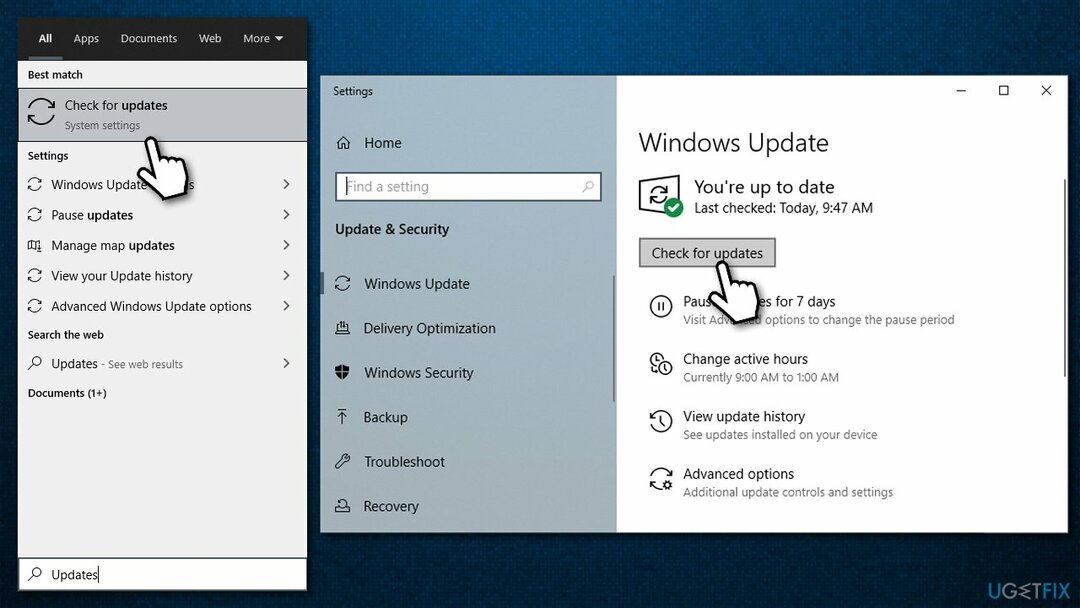
- Oodake, kuni kõik saadaolevad värskendused on alla laaditud ja installitud (installige ka valikulised)
- Taaskäivita teie süsteem.
Parandage 2. Proovige rikutud süsteemifaile parandada
Kahjustatud süsteemi parandamiseks peate ostma selle litsentsitud versiooni Reimage Reimage.
SFC-skannimine aitab teil leida faili terviklikkuse rikkumisi ja neid parandada. Selleks peate administraatorina avama käsurea:
- Tüüp cmd Windowsi otsingus
- Paremklõpsake Käsurida ja valige Käivitage administraatorina
- Kleepige järgmine käsk ja vajutage Sisenema:
sfc /scannow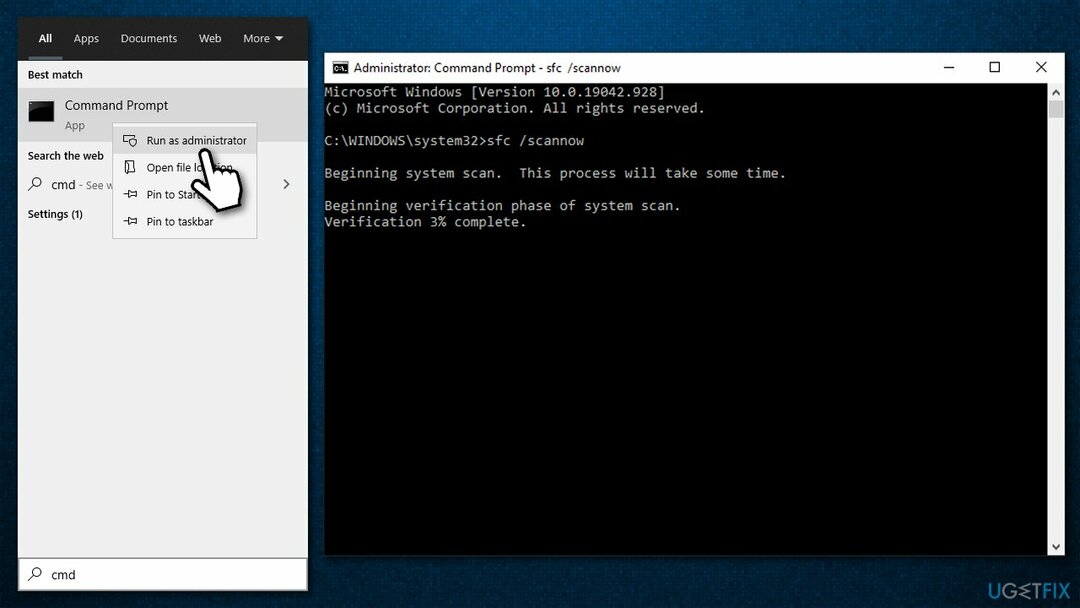
- Oodake, kuni Windows lõpetab kahjustatud failide parandamise ja Taaskäivita arvutisse.
Kui SFC-skannimine andis vea, peaksite Windowsi kujutise parandamiseks käivitama DISM-i:
- Avage käsuviip (admin) ja kleepige need käsud, vajutades iga järel sisestusklahvi:
dism /online /cleanup-image /scanhealth
dism /online /cleanup-image /checkhealth
dism /online /cleanup-image /restorehealth
Parandage 3. Lõpetage ülekiirendamine
Kahjustatud süsteemi parandamiseks peate ostma selle litsentsitud versiooni Reimage Reimage.
Kui kiirendate oma protsessorit või graafikaprotsessorit krahhide ajal, peaksite selle peatama ja vaatama, kas see aitab. Ülekiirendamine on suurepärane viis riistvara viimistlemiseks, kuid see läheb sageli selle stabiilsuse hinnaga ja võib põhjustada mängude kokkujooksmist.
Ülekiirendamise keelamiseks avage BIOS-i nagu varem ja seadke oma kella kiirused tagasi vaikeseadetele.
Parandage 4. Installige oma GPU draiverid puhtalt
Kahjustatud süsteemi parandamiseks peate ostma selle litsentsitud versiooni Reimage Reimage.
Atidxx64.dll krahhi vea üks peamisi põhjuseid on ühildumatud või rikutud videodraiverid. Seetõttu peaksite oma GPU draiverid uuesti installima järgmiselt.
- Paremklõpsake Alusta ja vali Seadmehaldus
- Siin laiendage Ekraani adapterid osa
- Paremklõpsake oma GPU-l ja valige Desinstallige seade
- Märkige viipas kindlasti ära Kustutage selle seadme draiveritarkvara valik
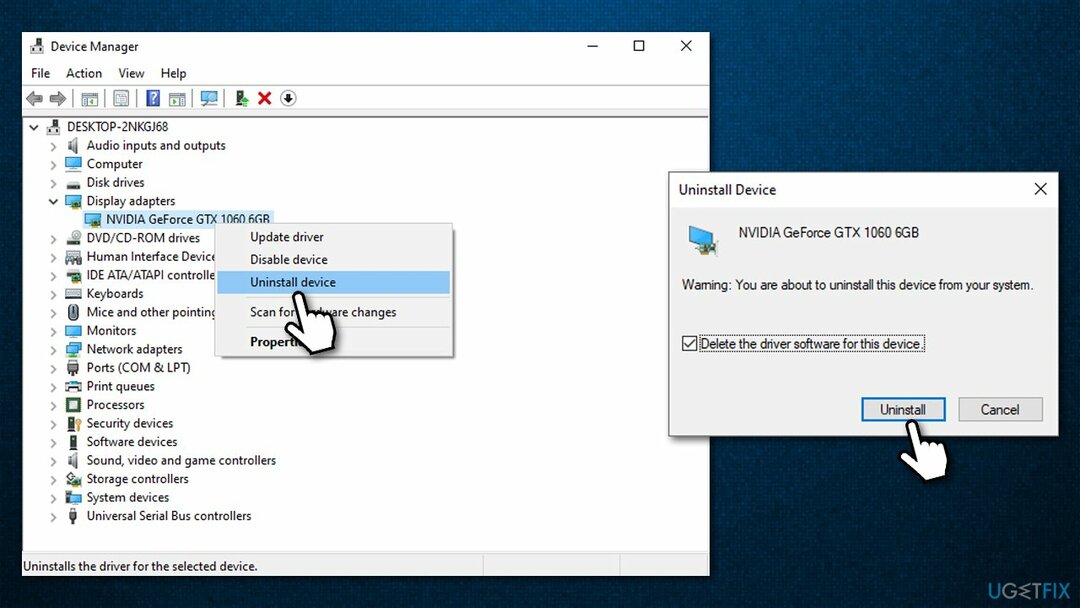
- Kui see on tehtud, Taaskäivita sinu arvuti.
Pärast seda peaksite installima oma GPU jaoks uusimad saadaolevad draiverid. Seadmehaldur pole selleks ideaalne variant, seega tuleks pigem külastada oma riistvaratootjate veebisaite (AMD, Nvidia, Intel jne) ja need sealt installida. Teise võimalusena võite lihtsalt tugineda automaatsele draiverivärskendusprogrammile, näiteks DriverFix.
Parandage 5. Installige kõnealune mäng uuesti
Kahjustatud süsteemi parandamiseks peate ostma selle litsentsitud versiooni Reimage Reimage.
See samm peaks olema iseenesestmõistetav. Kokkujooksva mängu saate eemaldada mitmel viisil – rakenduse kaudu Kontrollpaneel, Rakendused ja funktsioonid jaotises Windowsi seaded või kasutage sisseehitatud funktsioone mänguplatvormil, näiteks Steam. Pidage meeles, et suuremate mängude uuesti allalaadimine võtab veidi aega, seega võib see võtta üsna kaua aega.
Parandage 6. Installige uuesti Visual C++ levitatav pakett
Kahjustatud süsteemi parandamiseks peate ostma selle litsentsitud versiooni Reimage Reimage.
- Tüüp Kontrollpaneel Windowsi otsingus ja vajuta Sisenema
- Minema Programmid > Programmi desinstallimine
- Otsige üles Visual C++ levitatav, mida soovite uuesti installida, paremklõpsake ja valige Desinstallige
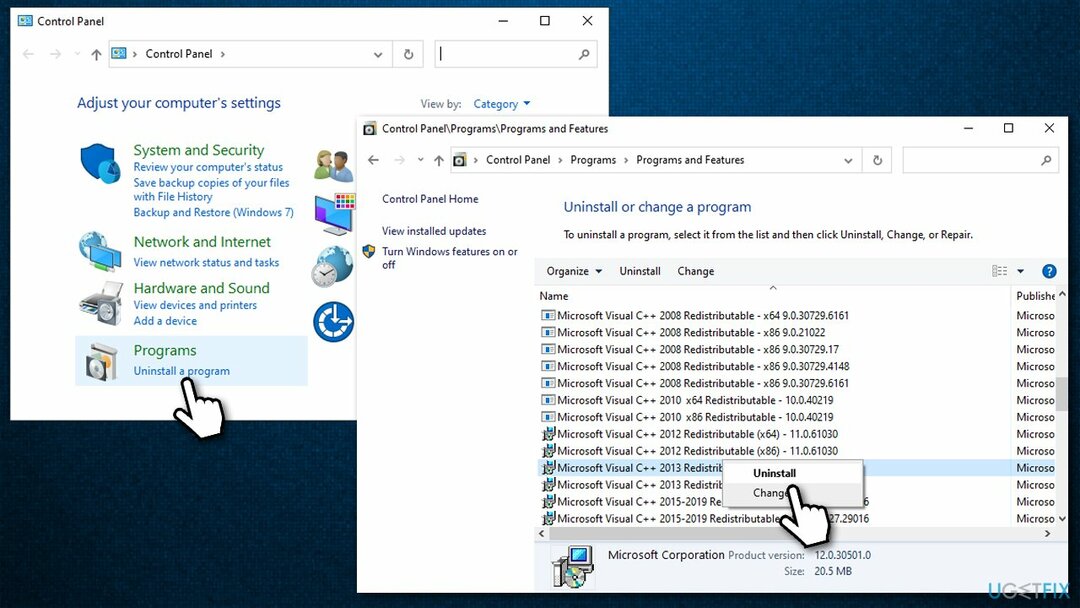
- Pakendi eemaldamiseks järgige ekraanil kuvatavaid juhiseid
- Mine ametniku juurde Microsofti sait
- Laadige alla ja installige uusim Visual Studio (installige vc_redist.x86.exe (32-bitine) ja vc_redist.x64.exe (64-bitised) versioonid)
- Taaskäivitage arvutisse.
Parandage 7. Muutke mängusiseseid seadeid
Kahjustatud süsteemi parandamiseks peate ostma selle litsentsitud versiooni Reimage Reimage.
Mõnel juhul ei pruugi mängusisesed seaded teie riistvara jaoks õiged olla. Näiteks kui kasutate vanemat protsessorit või GPU-d, ei tohiks te proovida seada visuaalide kvaliteeti "Ultra". Siin on mõned asjad, mida proovida.
- Keela vertikaalne sünkroonimine (VSync)
- Piirake oma kaadrisagedus (FPS) 60-ni
- Antialiase (AA) langetamine või keelamine[3]
- Madalam eraldusvõime.
Parandage oma vead automaatselt
ugetfix.com meeskond püüab anda endast parima, et aidata kasutajatel leida parimad lahendused oma vigade kõrvaldamiseks. Kui te ei soovi käsitsi parandada, kasutage automaatset tarkvara. Kõik soovitatud tooted on meie spetsialistide poolt testitud ja heaks kiidetud. Tööriistad, mida saate oma vea parandamiseks kasutada, on loetletud allpool.
Pakkumine
tee seda kohe!
Laadige alla FixÕnn
Garantii
tee seda kohe!
Laadige alla FixÕnn
Garantii
Kui teil ei õnnestunud Reimage'i abil viga parandada, pöörduge abi saamiseks meie tugimeeskonna poole. Palun andke meile teada kõik üksikasjad, mida peaksime teie arvates teie probleemi kohta teadma.
See patenteeritud parandusprotsess kasutab 25 miljonist komponendist koosnevat andmebaasi, mis võib asendada kasutaja arvutis kõik kahjustatud või puuduvad failid.
Kahjustatud süsteemi parandamiseks peate ostma selle litsentsitud versiooni Reimage pahavara eemaldamise tööriist.

Privaatne Interneti-juurdepääs on VPN, mis võib takistada teie Interneti-teenuse pakkujat valitsusja kolmandad osapooled teie võrgus jälgimise eest ning võimaldavad teil jääda täiesti anonüümseks. Tarkvara pakub torrentimiseks ja voogedastuseks spetsiaalseid servereid, tagades optimaalse jõudluse ega aeglusta teid. Samuti saate piiranguteta geograafilistest piirangutest mööda minna ja vaadata selliseid teenuseid nagu Netflix, BBC, Disney+ ja muid populaarseid voogedastusteenuseid, olenemata teie asukohast.
Pahavararünnakud, eriti lunavara, on teie piltidele, videotele, töö- või koolifailidele kõige suurem oht. Kuna küberkurjategijad kasutavad andmete lukustamiseks tugevat krüpteerimisalgoritmi, ei saa seda enam kasutada enne, kui lunaraha bitcoinides on tasutud. Häkkeritele maksmise asemel peaksite esmalt proovima kasutada alternatiivi taastumine meetodid, mis aitavad teil taastada vähemalt osa kadunud andmetest. Vastasel juhul võite kaotada ka oma raha koos failidega. Üks parimaid tööriistu, mis suudab taastada vähemalt mõned krüptitud failid - Data Recovery Pro.